近日有一些小伙伴咨询小编谷歌浏览器Google Chrome For Mac如何导入书签?下面就为大家带来了谷歌浏览器Google Chrome For Mac导入书签的方法,有需要的小伙伴可以来了解了解哦。
第一步:双击“Google Chrome”打开浏览器(如图所示)。
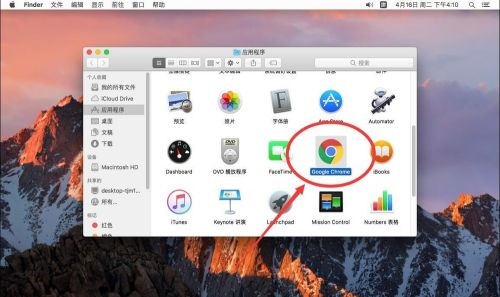
第二步:打开谷歌浏览器后,点击屏幕顶部工具栏上的“书签”选项(如图所示)。
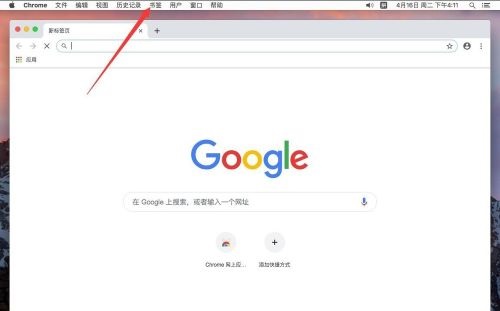
第三步:在弹出的书签菜单中,选择“书签管理器”(如图所示)。
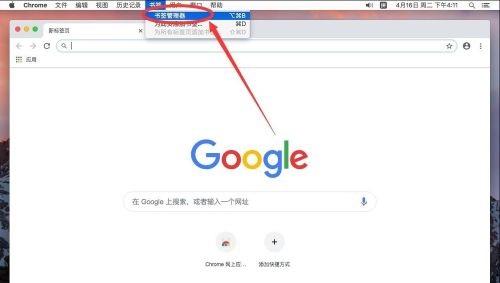
第四步:进入书签管理器页面后,点击书签搜索框右侧的“?”选项图标(如图所示)。
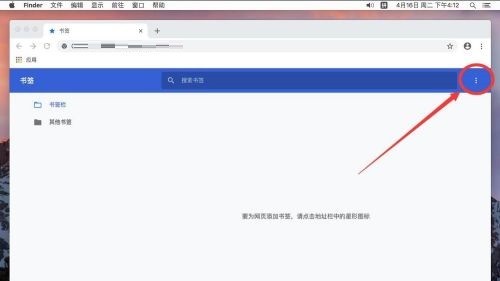
第五步:在弹出的选项中,选择“导入书签”(如图所示)。
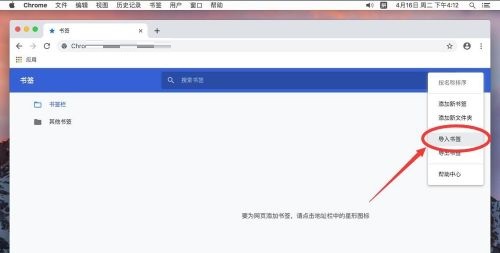
第六步:在弹出的对话框中,找到想要导入的书签的位置,并选中,例如这里演示,想要导入在文稿里的“演示用书签”(如图所示)。
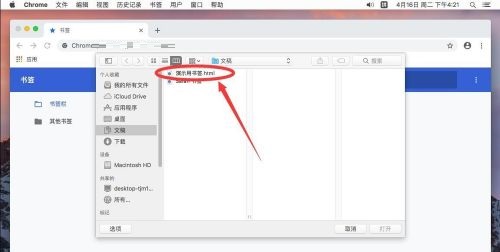
第七步:选中要导入的书前后,点击右下角的“打开”(如图所示)。
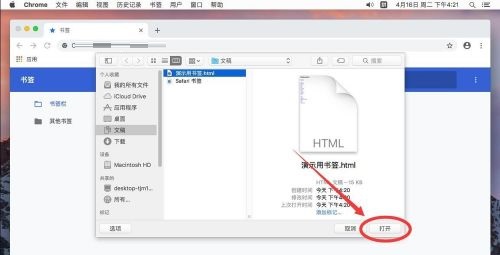
第八步:打开后,导入的书签就会出现在书签栏里面了(如图所示)。
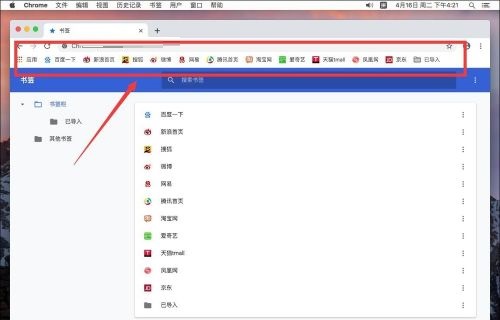
- autocad2013如何标记尺寸-autocad2013标记尺寸方法
- AutoCAD2013版怎么关闭正交-AutoCAD2013版关闭正交教程
- Internet Explorer 8浏览器怎么安装-Internet Explorer 8安装步骤
- Internet Explorer 8浏览器怎么调试-Internet Explorer 8调试方法
- Internet Explorer 8弹出脚本错误怎么办-弹出脚本错误解决方法
- Internet Explorer 8怎么看历史记录-查看历史记录教程
- HP惠普LaserJet 1020 Plus打印机驱动怎么安装-打印机驱动安装说明
- HP LaserJet 1020 plus 打印机怎么添加-打印机添加教程
- 搜狗输入法怎么打不出中文-搜狗输入法打不出中文解决方法
- 搜狗输入法怎么删除我常输入的词汇-搜狗输入法删除我常输入词汇的方法
- 搜狗输入法自动删掉文字怎么办-打字自动删掉文字解决方法
- 永劫无间撼天降龙成就怎么完成-撼天降龙成就完成方法详解
- 永劫无间万刃轮怎么玩-永劫无间万刃轮玩法详解
- 永劫无间传火积分是什么-永劫无间传火积分玩法攻略
- 永劫无间加分机制是什么-永劫无间加分机制攻略
- 永劫无间电锯怎么获取-永劫无间电锯获取攻略
- 永劫无间怎么快速奔跑-永劫无间快速奔跑操作技巧
- 永劫无间奶妈防止被集火有什么技巧-奶妈防止被集火技巧
- 永劫无间妖刀姬大招怎么克制-永劫无间妖刀姬大招克制方法
- 哈利波特魔法觉醒追寻闪电怎么搭配-追寻闪电搭配方法
- 哈利波特魔法觉醒平民烟花流上史诗-平民烟花流上史诗方法
- 哈利波特魔法觉醒小精灵怎么抓-小精灵卡组攻略
- 哈利波特魔法觉醒魔咒能手神秘成就怎么获取-神秘成就获取方法
- 哈利波特魔法觉醒隐形药水怎么制作-隐形药水制作方法
- 哈利波特魔法觉醒禁林脱险怎么玩-禁林脱险玩法攻略
- 幸运抽奖软件
- VRSHOW
- 四维排课软件(单机版)
- 盛世局域网截包器
- 盛世视频剪切合并工具
- U大师U盘启动盘制作工具
- 智联创想影楼调色软件
- 飞飞笔记本
- 轻轻旺旺在线检测精灵
- Ty2y文件销毁
- 环世界日本小狗v1.2MOD v3.39
- 鬼谷八荒华贵皇后旗袍服饰MOD v3.68
- 环世界外观衣服v1.2MOD v2.86
- 环世界无后坐力炮塔v1.2MOD v3.35
- 英灵神殿默认开启控制台MOD v2.16
- 模拟人生4帅气的野兽纹身MOD v2.48
- 英灵神殿时间控制MOD v2.61
- 英灵神殿血量数值显示MOD v2.19
- 只狼影逝二度黑色高叉泳装女忍外观MOD v2.24
- 鬼谷八荒比基尼姐立绘捏脸MOD v3.2
- well-balanced
- well-behaved
- well-being
- well-bred
- well-brought-up
- well-built
- well-chosen
- well-connected
- well-defined
- well-developed
- 服装CAD(附光盘第2版普通高等教育十一五国家级规划教材)
- 医学化学(第2版普通高等教育十一五国家级规划教材)
- 中国工艺美术史新编(附光盘普通高等教育十五国家级规划教材)
- 数学分析简明教程(第2版下普通高等教育十一五国家级规划教材)
- 社会政策概论(第2版普通高等学校社会工作专业主干课系列教材)
- 大学物理(第2版普通高等教育十一五国家级规划教材)
- 模具制造工艺与装备(普通高等教育十一五国家级规划教材)/模具设计与制造系列
- 伦理学引论(普通高等教育十一五国家级规划教材)
- 畜禽疫病防治(附光盘第2版养殖畜牧兽医专业中等职业教育国家规划教材)
- 高频电子线路(第2版普通高等教育十一五国家级规划教材)
- [BT下载][三大队][第19-20集][WEB-MKV/1.30G][国语音轨/简繁英字幕][1080P][流媒体][BlackTV] 剧集 2023 大陆 动作 连载
- [BT下载][三大队][第19-20集][WEB-MKV/1.30G][国语音轨/简繁英字幕][1080P][流媒体][BlackTV] 剧集 2023 大陆 动作 连载
- [BT下载][三大队][第19-20集][WEB-MKV/1.30G][国语音轨/简繁英字幕][1080P][流媒体][BlackTV] 剧集 2023 大陆 动作 连载
- [BT下载][三大队][第19-20集][WEB-MKV/2.95G][国语音轨/简繁英字幕][4K-2160P][H265][流媒体][BlackTV] 剧集 2023 大陆 动作 连载
- [BT下载][三大队][第19-20集][WEB-MKV/11.13G][国语配音/中文字幕][4K-2160P][H265][流媒体][BlackTV] 剧集 2023 大陆 动作 连载
- [BT下载][三大队][第19-20集][WEB-MKV/8.19G][国语配音/中文字幕][4K-2160P][HDR版本][H265][流媒体][Black 剧集 2023 大陆 动作 连载
- [BT下载][仙王的日常生活4][第04集][WEB-MKV/0.30G][国语音轨/简繁英字幕][1080P][流媒体][ZeroTV] 剧集 2023 大陆 动画 连载
- [BT下载][仙王的日常生活4][第04集][WEB-MKV/1.07G][国语音轨/简繁英字幕][4K-2160P][流媒体][ZeroTV] 剧集 2023 大陆 动画 连载
- [BT下载][区区不才,在下野怪][全16集][WEB-MP4/7.20G][国语配音/中文字幕][1080P][流媒体][ZeroTV] 剧集 2023 大陆 动画 打包
- [BT下载][合约爸妈][全20集][WEB-MP4/0.94G][国语配音/中文字幕][1080P][流媒体][BlackTV] 剧集 2023 大陆 其它 打包